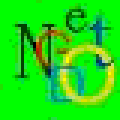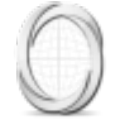软件大小:437.6 MB
软件语言:中文
软件授权:免费软件
软件类别:视频处理
软件等级:
更新时间:2021-08-13
官方网站:https://www.solves.com.cn/
应用平台:Windows7, Windows10, WindowsAll
- 软件介绍
- 软件截图
- 下载地址
Openfaceswap是一款视频处理软件,目前很多恶搞视频、鬼畜视频、短视频都会用到黑科技的换脸技术,而这款工具就能帮助视频创作者们轻松把视频中的人脸兑换掉,变成另一张脸,而且没有丝毫破绽。
软件介绍
Openfaceswap(视频换脸软件)基于开源软件Faceswap而定制的软件,界面设计的非常好,每一个环节都非常清晰,对于小白级选手来说是一个很好的选择!

软件特色
1、可以通过发布频繁的损失值和培训预览,轻松实时观察受过培训的人工智能的进度。
2、可以在几分钟内从图像集和视频轻松创建出数千张图像的强大,多样化的数据集。
3、通过自动分割,转换和拼接视频帧,减少了将视频中的人脸转换为单个按钮过程的任务。
使用教程
换脸基本步骤是:
把视频切成很多图片
把图片中的人脸提取出来
通过人脸来训练模型
通过模型对图片换脸
把换脸后的图片合成视频
具体的操作过程如下:
1.创建素材目录workspace

创建一个叫workspace的目录用来放你的视频图片等素材。 所谓换脸,就是把张三的脸放到李四头上,或者反过来。所以你需要在workspace下面在创建两个目录A和B。用来放两个人的素材。
最后打目录接口大致如下:

A里面放的是被换脸的人,A目录下应该有一个被换脸人的视频 FBB.mp4
B放的是将要去替换别人的人。B目录下应该有一个换人的视频FMT.mp4
Face目录是从视频里提取的人脸。
Model为训练的模型目录
Result为结果目录,替换完的图片和视频都会在这里。
这个目录结构完全可以自己来命名,为了方便讲解和验证请大家也创建一个这样的目录结构。
其实,FBB.mp4和FTM.mp4为换脸的视频素材,必须事先准备好。你可以自己准备,也可以用我从网上收集的两个视频。
网盘地址:
2. A的人脸截取
点击 VIDEO A 跳出一个串口,选择自己的workspace目录,选中A文件夹中的FBB.mp4

点击 IMAGES A 后面的黄色文件夹图标。选中FBB,然后点击 IMAGES A 。跳出黑色窗口,片刻之后窗口底部出现 press any key to continue… 证明这一部操作成功,在FBB目录下会出现好多图片。

点击 FACES A 后面黄色文件夹,选中Face目录,然后点击FACES A 开始从图片中提取人脸。

点击完后会出现黑色窗口,稍等片刻之后出现进度条。没出现进去条就证明你的电脑环境没有设置好,需要去查看软件安装的章节。


进度条结束之后,会显示Image Found xxx 。 告诉你发现多少张图片,提取了多少个人脸。

此时打开 Face目录,可以看到很多人脸图片,证明人脸提取已经成功。

3. B的人脸截取
B的操作和A是一毛一样,只是选择的视频和目录不同。这里选得是FTM.mp4。目录是B,FTM,Face等。

4. 训练模型
训练模型是一个比较耗时的过程,少则一两天,多则半个月,配置不同,耗时不同。 如果你之前没有穿件Model目录,可以点击黄色文件夹之后选着Create Folder 。如果已经有了就直接选中后Open。

然后点击MODEL开始训练。点击后跳出一个黑色窗口,底部会有一个动态的显示。同时出现一个叫training的预览窗口。

随着时间的推移,预览窗口会发生变化,出现很多人头,训练的过程,就是人脸从模糊变清晰的过程。

上面红色框中的数字是一个训练指标,Loss_A,Loss_B后面的数字越小越好,一般来说当数值小到0.02 或者0.0.1就差不多了,当然你也可以直接看预览图的效果,如果人脸非常清晰了,这个环节就结束了。
为了演示整个过程,我这里只是训练了几分钟,就开始进入下一个环节了。
5. 人脸替换
人脸替换的结果我们保存在Result,所以先通过点击文件夹选中Result ,然后点击Open。

点击 SWAPS开始换脸。跳出黑色窗口,出现进度条。最后出现Done! 就证明转换已经全部完成。

这一个步骤做的事情,就是把B的脸放到A的头上,最终产生的一堆换了脸的图片。

Result目录随便打开一张看一下,脸已经换过去了。我这里由于训练时间超短,所以脸是模糊的。训练久了脸就会变得清晰,看起来就不会这么假了。

6. 导出视频
我们训练的最终目的肯定不是图片换脸,而是视频换脸。所以最后一步,是将图标合成视频。
点击文件夹,选中Result,Save 。

点击 MOVIE ,弹出黑色窗口,片刻之后,出现Press any key to …. 证明合成已经结束。

此时,Result下面出现了一个FBB的视频。

到这里,整个换脸软件的使用就结束了。

刚开始,大家换出来的连肯能都是这一个样子的。 随着 MODEL环节时间的增长,效果会越来越好。除了模型的训练时长之外。最终换脸的效果很大程度取决于A 和B下面的视频素材。
- 本类推荐
- 本类排行









 park of monster官方版
park of monster官方版 盖亚云CRM
盖亚云CRM 江苏e球彩app
江苏e球彩app 糖猫儿童智能手表
糖猫儿童智能手表 魔力时光测试服
魔力时光测试服 IISFREE智能家居
IISFREE智能家居 恋爱3天就告吹游戏
恋爱3天就告吹游戏 精臣进销存
精臣进销存 长三角G60科创云
长三角G60科创云 金色琴弦星光乐团手游
金色琴弦星光乐团手游 捷米工业云
捷米工业云 掌上北师附
掌上北师附 心动大学手游
心动大学手游 华族爱人游戏
华族爱人游戏 大管家服务端
大管家服务端 店宝贝助手
店宝贝助手 MW时尚定制
MW时尚定制 CALLZONE
CALLZONE